क्या आप कई ईमेल खातों की बाजीगरी और अवांछित सूचनाओं से निपटने से थक गए हैं? यह आपके ऑनलाइन जीवन को आसान बनाने और अपने Microsoft खाते को बंद करने का समय हो सकता है। लेकिन ऐसा करने से पहले, परिणामों को समझना और अपने महत्वपूर्ण डेटा का पर्याप्त बैकअप लेना आवश्यक है। यह लेख आपके Microsoft खाते को हटाने में आपका मार्गदर्शन करेगा, एक सहज और तनाव-मुक्त संक्रमण सुनिश्चित करेगा।
और पढ़ें: YouTube पर वीडियो कैसे डिलीट करें
त्वरित जवाब
अपना Microsoft खाता हटाने के लिए, क्लिक करें इस लिंक साइन इन करने, अपने निर्णय की पुष्टि करने और अपना खाता बंद करने के लिए। चरणों को ध्यान से पढ़ें, क्योंकि यह समझना महत्वपूर्ण है कि आप जो डेटा और सेवाएं खो रहे हैं और यदि आप अपना विचार बदलते हैं तो आपको अपना खाता पुनर्प्राप्त करने में कितना समय लगेगा।
प्रमुख खंड
अपना Microsoft खाता कैसे हटाएं
अपने Microsoft खाते को बंद करने की प्रक्रिया शुरू करने के लिए नीचे दिए गए लिंक पर क्लिक करें। आपको साइन इन करने या अपना खाता सत्यापित करने के लिए कहा जा सकता है।
अपना खाता बंद करने से पहले आपको सबसे पहले एक टू-डू सूची दिखाई देगी। इसमें किसी भी शेष राशि का उपयोग करना शामिल है ताकि आप अपने फंड को खो न दें और अपने खाते से जुड़े सभी सब्सक्रिप्शन को रद्द कर दें। जब आप तैयार हों, तो क्लिक करें अगला।
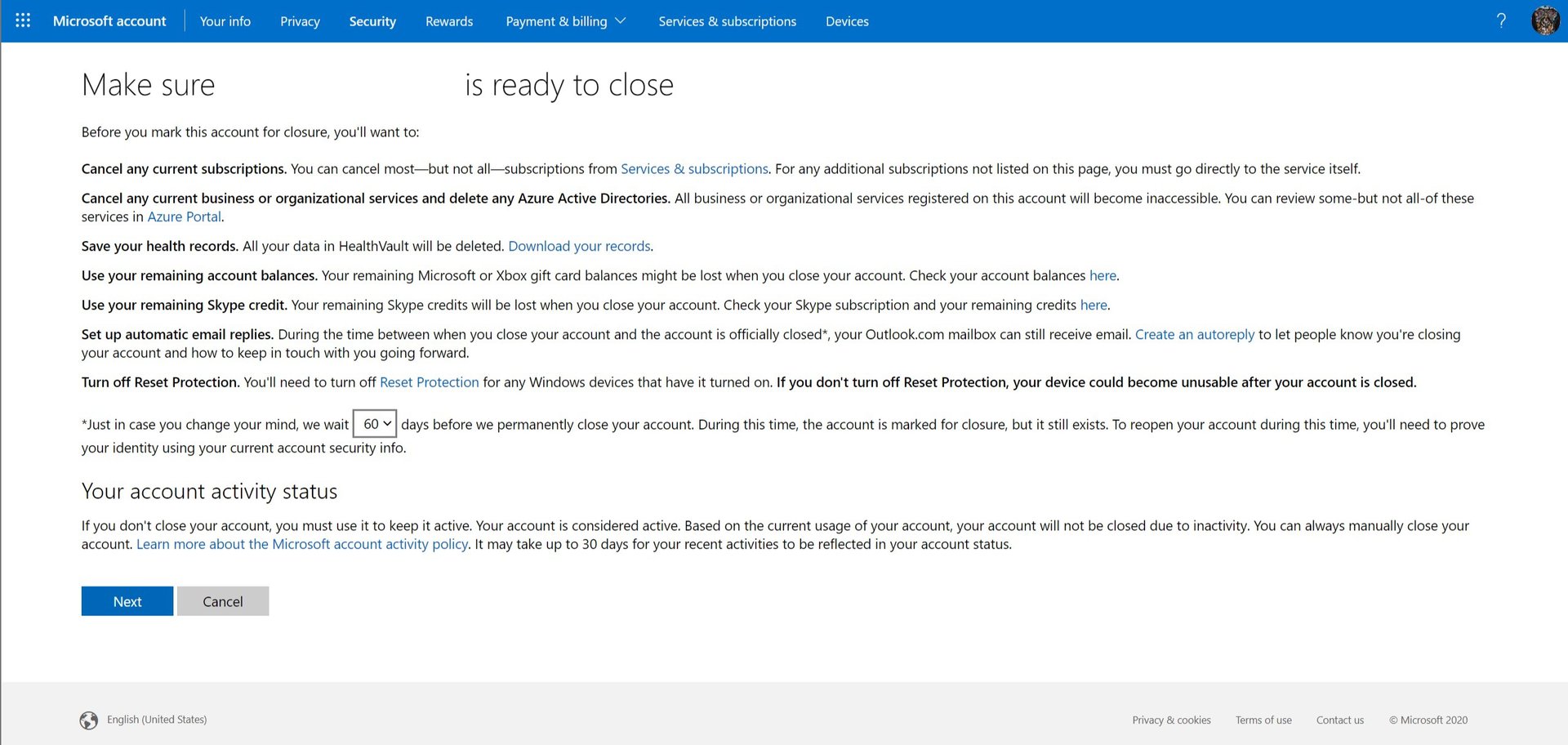
एडम बिरनी / एंड्रॉइड अथॉरिटी
निम्नलिखित पृष्ठ पर सूची पढ़ें, और यह स्वीकार करने के लिए चेकबॉक्स पर क्लिक करें कि आप प्रत्येक शर्तों से सहमत हैं। संक्षेप में, आपके खाते से संबद्ध सभी डेटा, जैसे आपके ईमेल, संपर्क और OneDrive पर संग्रहीत फ़ाइलें स्थायी रूप से हटा दी जाएंगी। हालाँकि, आपके पास अपना विचार बदलने पर डेटा को पुनर्प्राप्त करने के लिए 60 दिन होंगे।
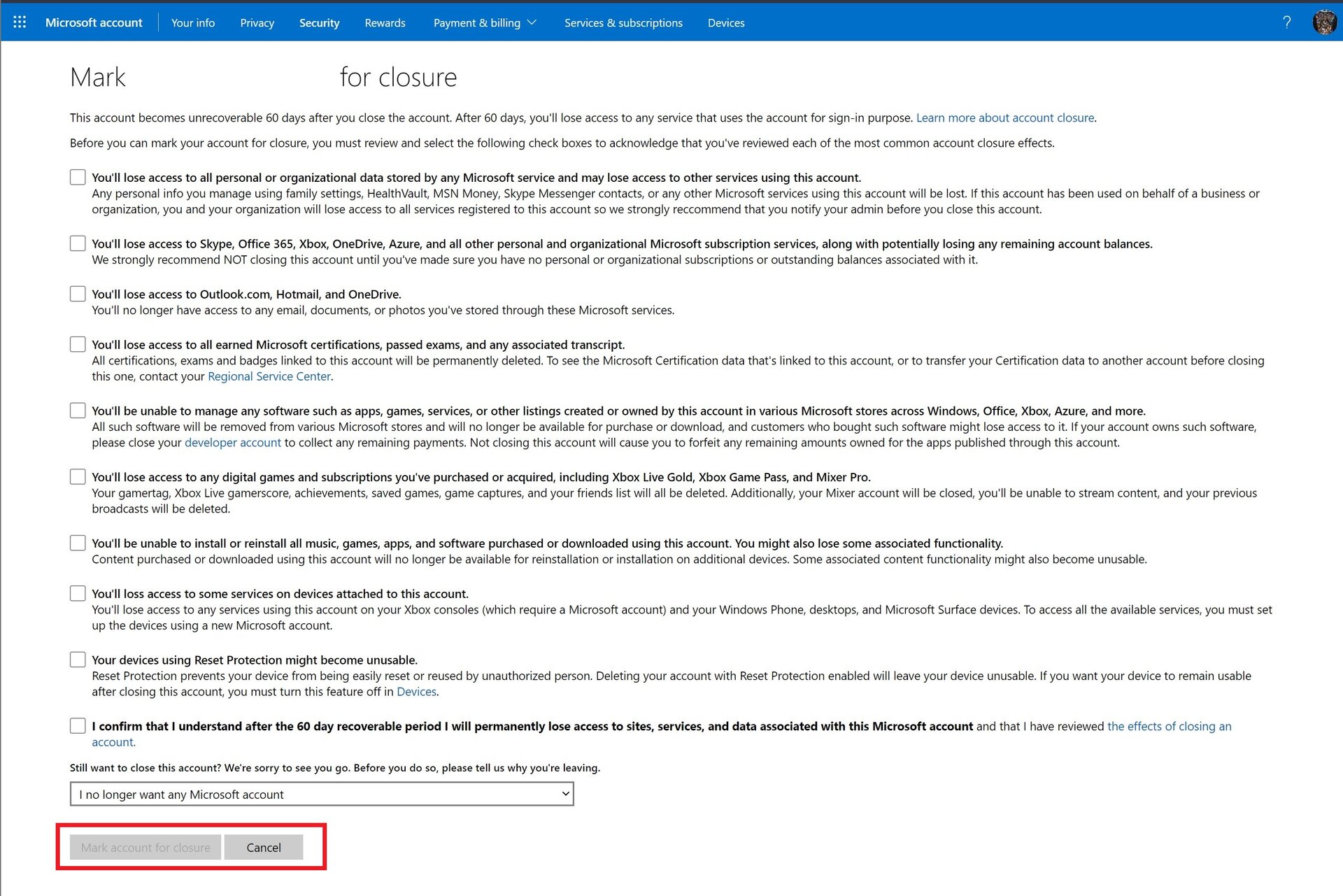
एडम बिरनी / एंड्रॉइड अथॉरिटी
अंत में, में कोई कारण चुनें ड्रॉप-डाउन सूची में, वह कारण चुनें कि आप खाता क्यों बंद कर रहे हैं. तब दबायें बंद करने के लिए खाते को चिह्नित करें.
यदि मैं अपना Microsoft खाता हटा दूं तो क्या होगा?
अपना Microsoft खाता बंद करने का अर्थ है कि आप निम्न सहित कई सेवाओं तक पहुंच खो देंगे:
- आप Outlook, OneDrive, Skype, आदि सहित अपने Microsoft खाते से संबद्ध सभी सेवाओं और उत्पादों तक पहुँच खो देंगे।
- आपका डेटा, जैसे ईमेल, संपर्क और OneDrive पर संग्रहीत फ़ाइलें स्थायी रूप से हटा दी जाएंगी और उन्हें पुनर्प्राप्त नहीं किया जा सकता है।
- आपके Microsoft खाते से जुड़ी कोई भी सेवा या सदस्यता, जैसे कि Microsoft 365 या Xbox Live, रद्द कर दी जाएगी और आप इन सेवाओं तक पहुंच खो देंगे।
- आपका Microsoft खाता अब एक्सेस करने योग्य नहीं रहेगा, और यदि आप Microsoft सेवाओं का उपयोग करना चाहते हैं तो आपको एक नया खाता बनाना होगा।
- आपके Microsoft खाते से जुड़ा कोई भी पुरस्कार, उपलब्धियाँ, या खेल की प्रगति खो सकती है और उसे पुनर्प्राप्त नहीं किया जा सकता है।
अपना खाता हटाने से पहले आपको परिणामों की पूरी सूची दिखाई देगी। अपने Microsoft खाते को हटाने का निर्णय लेने से पहले इन परिणामों को ध्यान में रखना आवश्यक है। खाता हटाने की प्रक्रिया के साथ आगे बढ़ने से पहले किसी भी महत्वपूर्ण डेटा का बैकअप लेना और किसी भी लिंक की गई सेवाओं या सदस्यता को रद्द करना सुनिश्चित करें।
यदि आप हटाए जाने के बाद अपना विचार बदलते हैं, तो आपके पास अपना Microsoft खाता पुनर्प्राप्त करने के लिए 60 दिन होंगे, जिसके बाद आप स्थायी रूप से साइटों, सेवाओं और संबंधित डेटा तक पहुंच खो देंगे।
और पढ़ें: एसोसिएट Android डेवलपर कैसे बनें
पूछे जाने वाले प्रश्न
सबसे पहले, account.microsoft.com पर जाएँ और अपने खाते में साइन इन करें। अपना खाता पृष्ठ बंद करें पर नेविगेट करें, जानकारी की समीक्षा करें और क्लिक करें अगला। संकेत मिलने पर फिर से साइन इन करें। अपनी पहचान और खाता विवरण सत्यापित करने के लिए चरणों का पालन करें और क्लिक करें बंद करने के लिए खाते को चिह्नित करें।
पहले, आपके Skype खाते को आपके Microsoft खाते से अनलिंक करने का विकल्प था। जैसा कि अभी है, आप अपना Microsoft खाता हटाए बिना अपना Skype खाता नहीं हटा सकते।
नहीं, आप संबद्ध Microsoft खाते को हटाए बिना Xbox खाते को नहीं हटा सकते।
पढ़ें और शेयर करें






0 Comments